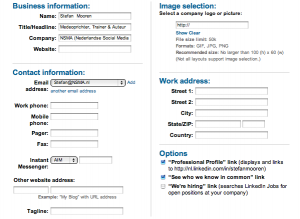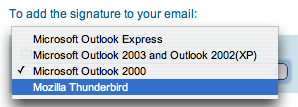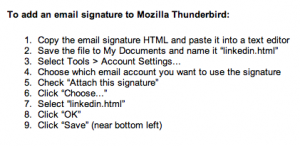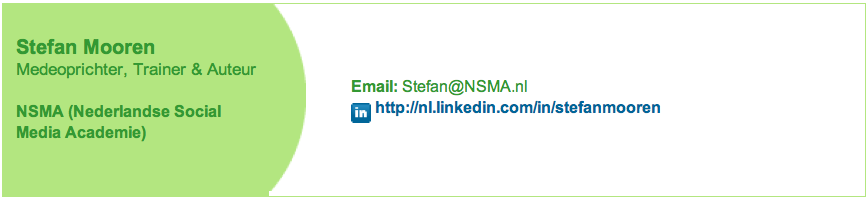
02-01-2012 / Stefan Mooren
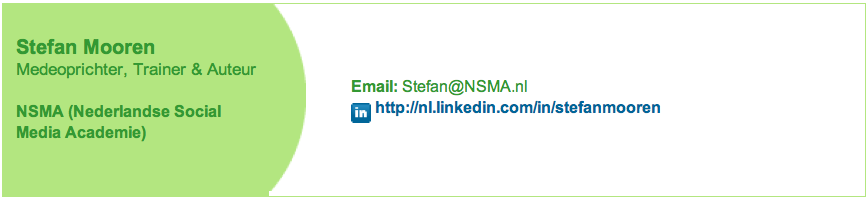 Alhoewel online sociale netwerken als LinkedIn, Twitter en Facebook de mogelijkheid bieden om makkelijk en snel met anderen te communiceren, speelt e-mail voor de meeste mensen in het bedrijfsleven nog de grootste rol. Of je nu bij een organisatie werkt of erdoor wordt ingehuurd, de kans is groot dat een groot deel van je communicatie via e-mail verloopt. Om deze reden behandelen we in dit artikel een manier waarop je op een eenvoudige manier een LinkedIn signature aan je verstuurde e-mailberichten kunt toevoegen. Op deze manier laat je de ontvangers zien dat je actief bent op LinkedIn wat kan leiden tot uitbreiding van je netwerk. Hieronder wordt uitgelegd hoe het werkt:
Alhoewel online sociale netwerken als LinkedIn, Twitter en Facebook de mogelijkheid bieden om makkelijk en snel met anderen te communiceren, speelt e-mail voor de meeste mensen in het bedrijfsleven nog de grootste rol. Of je nu bij een organisatie werkt of erdoor wordt ingehuurd, de kans is groot dat een groot deel van je communicatie via e-mail verloopt. Om deze reden behandelen we in dit artikel een manier waarop je op een eenvoudige manier een LinkedIn signature aan je verstuurde e-mailberichten kunt toevoegen. Op deze manier laat je de ontvangers zien dat je actief bent op LinkedIn wat kan leiden tot uitbreiding van je netwerk. Hieronder wordt uitgelegd hoe het werkt:
Let op: Deze instructies zijn alleen van toepassing op: Outlook 2000, XP, 2003, 2007, Express en Mozzila Thunderbird.
Stap 1 – Ga naar de ‘Create Email Signature’ pagina
Klik op de volgende link: Create Email Signature. Er opent een pagina waar je door middel van invoervelden en keuzemenu’s de signature die je wilt toevoegen aan je e-mailberichten kunt vormgeven.
Stap 2 – Stel de informatie van de signature in
Vul de informatie in die wordt gevraagd op de pagina. Sommige onderdelen heeft LinkedIn op basis van de informatie op je profiel al ingevuld maar je kunt dit wijzigen als je dat wilt. Het is niet verplicht om alles in te vullen.
Stap 3 – Kies een layout
Bovenaan de pagina kun je via het keuzemenu een layout selecteren. Zodra je een optie kiest, verschijnt er een voorbeeld. Bekijk alle mogelijkheden en selecteer de layout die je het meest geschikt vindt.
Stap 4 – Kies je e-mailcliënt
Klik onderaan de pagina op ‘Click here for instructions’. Er opent een nieuwe pagina waar je de laatste stappen kunt doorlopen. Kies in het keuzemenu eerst de e-mailcliënt die je gebruikt.
Stap 5 – Voeg de signature toe aan je e-mailberichten
Als je jouw e-mailcliënt hebt gekozen, verschijnt onderaan de pagina een stappenplan waarin precies wordt uitgelegd hoe je de LinkedIn signature aan je e-mailberichten toevoegt.